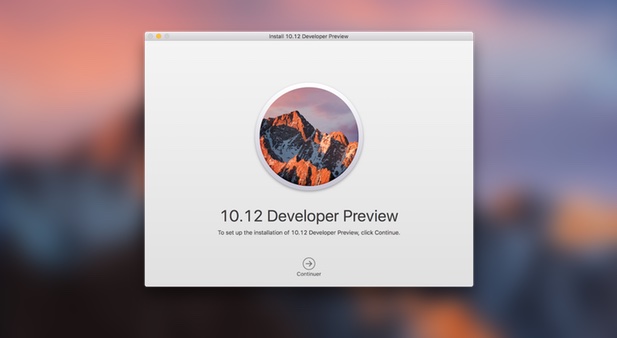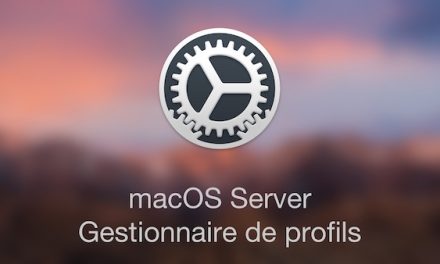Hier soir, lundi 8 juin, Apple a annoncé le successeur d’OS X Yosemite, nommé El Capitan.
OS X 10.11 se veut être une version optimisée de Yosemite, améliorant les performances des Mac et corrigeant nombre de bogues restés sous les différentes versions d’OS X 10.10.
El Capitan sera disponible pour tous à l’automne 2015. En attendant, il est possible de tester le système dans sa version bêta.
Voici un pas à pas pour créer une machine virtuelle d’OS X 10.11.
Pré-requis
– Un ordinateur ayant suffisamment de RAM pour virtualiser OS X
– VMware Fusion 7
– Le fichier d’installation d’OS X El Capitan Developer Beta à télécharger sur le portail développeur
– Une clé USB de 8Go minimum
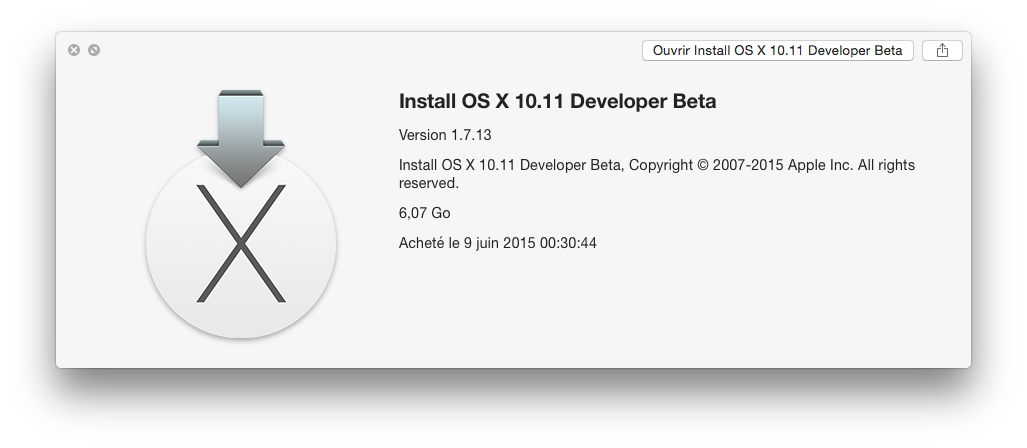
Préparation de l’image
[EDIT 1 – 09/06/2015] : Selon un tweet du développeur de DiskMaker X, il suffit de renommer le .app d’OS X El Capitan en « Install OS X Yosemite » pour que DiskMaker X fonctionne et crée la clé automatiquement.
Vous pourrez alors vous rendre directement à la partie 2 de cet article.
If you rename the Install 10.11 installer app to "Install OS X Yosemite", DiskMaker X b4 (and presumably b5) will work 🙂 Thanks @theFred75
— DiskMaker X (@liondiskmaker) June 9, 2015
[EDIT 2 – 10/06/2015] : Il est possible de créer un volume de démarrage sur clé USB avec simplement la commande suivante dans le terminal.
1 | sudo /Applications/Install OS X 10.11 Developer Beta.app/Contents/Resources/createinstallmedia --volume /Volumes/Install --applicationpath /Applications/Install OS X 10.11 Developer Beta.app/ --nointeraction |
Vous pourrez alors vous rendre directement à la partie 2 de cet article.
Pour commencer ouvrez un terminal et affichez les dossiers cachés avec la commande suivante :
1 | defaults write com.apple.finder AppleShowAllFiles 1 && killall Finder |
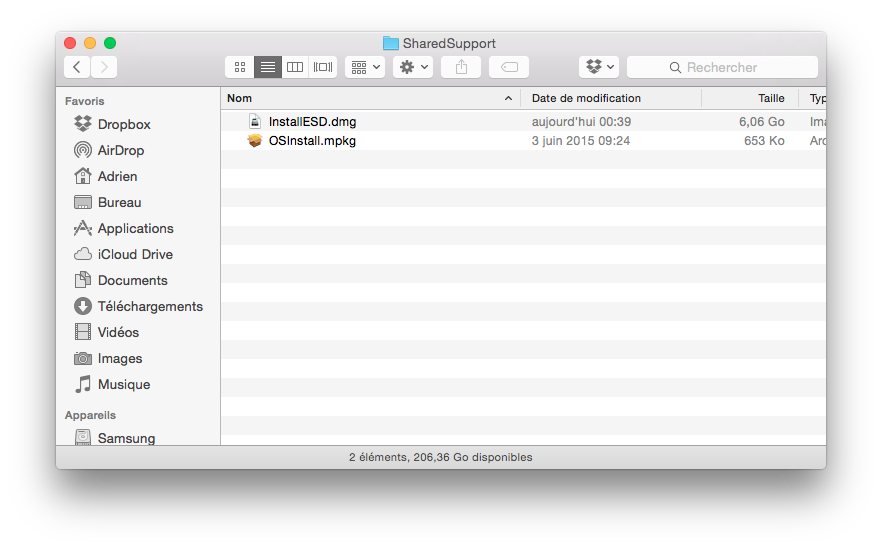
Dans un premier temps nous allons devoir créer un média de démarrage.
Faites un clique droit sur l’application et sélectionner Afficher le contenu du paquet.
Dans le dossier Content / SharedSupport vous devriez trouver une image InstallESD.dmg, il faut monter cette image.
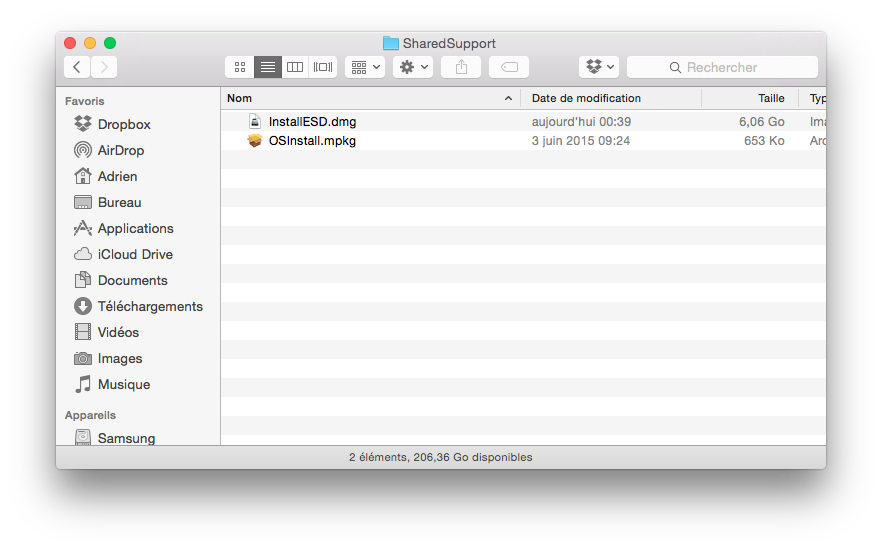
Dans cette image, à la racine, se trouve une image BaseSystem.dmg, encore une fois on monte cette image.
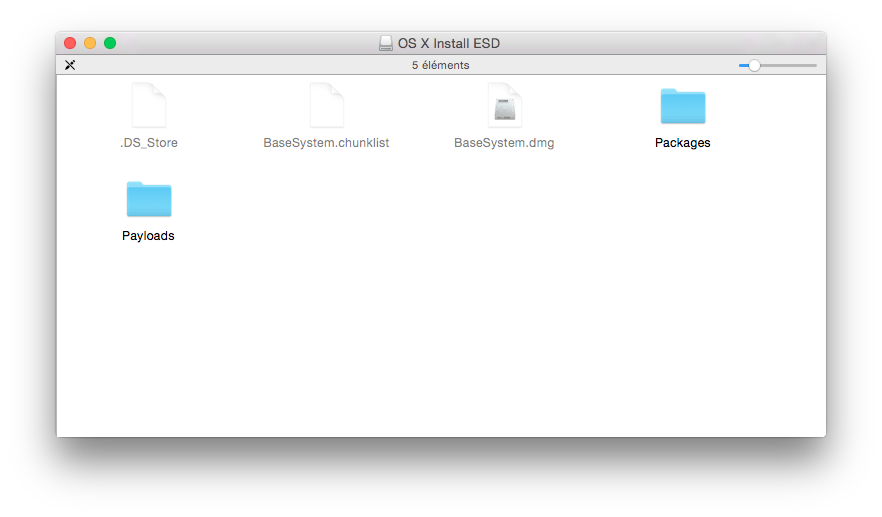
Il faut désormais ouvrir l’utilitaire de disque et restaurer cette image sur la clé USB.
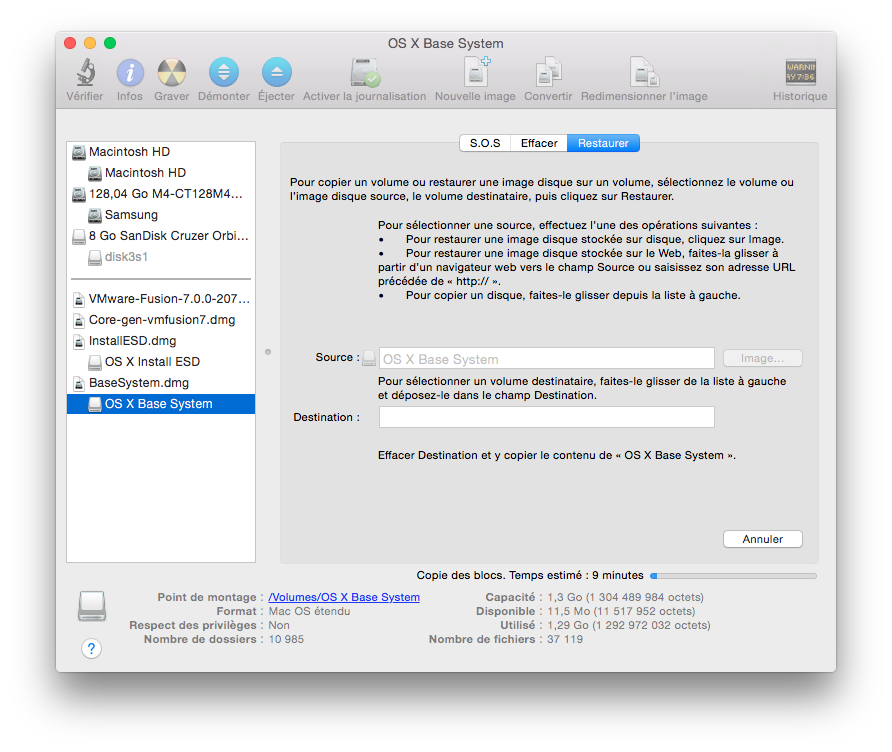
Une fois l’opération terminée, nous allons copier le dossier Packages situé dans InstallESD.dmg sur notre clé USB dans le répertoire /System/Installation.
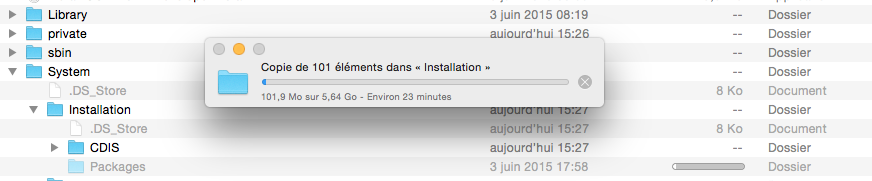
Dans InstallESD.dmg nous allons copier BaseSystem.dmg et BaseSytem.chunklist à la racine de la clé.
Le support est maintenant prêt pour installation.
Installation
Dans VMware nous allons créer une machine virtuelle personnalisée en choisissant OX 10.10 comme système d’exploitation et aucun média de démarrage.
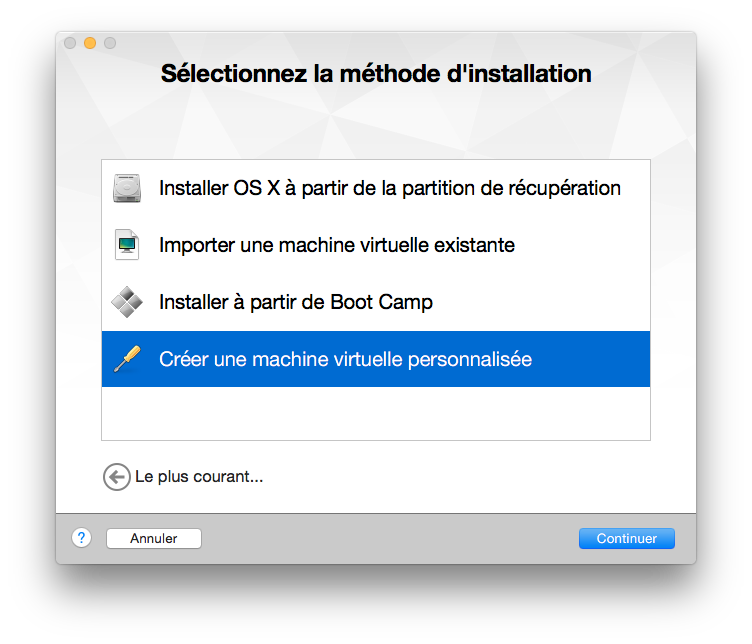
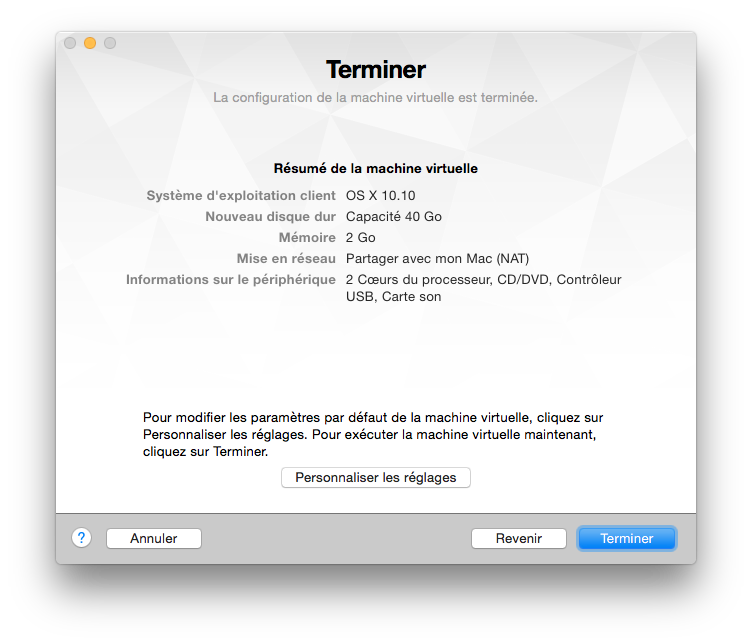
Au démarrage de la machine aucun support de démarrage n’est détecté, il faut alors connecter notre clé USB à la machine.
Dans le BIOS de VMware il faut alors alors sélectionner Reset the system.
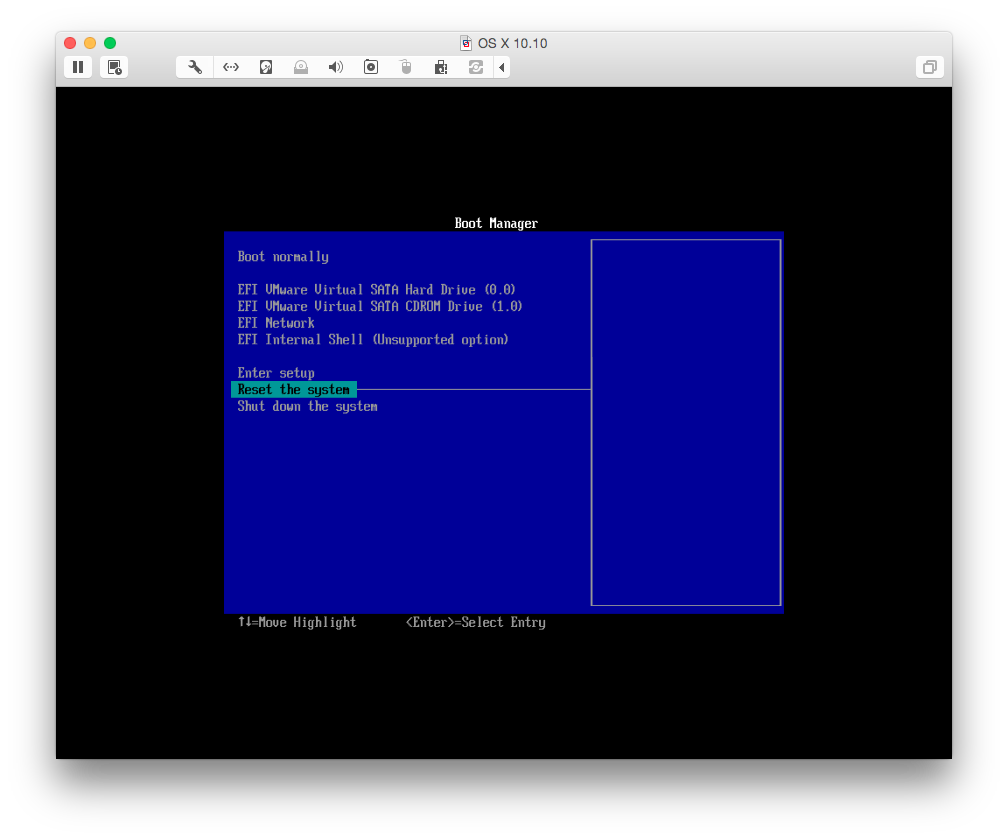
La machine redémarre sur la clé et on peut alors débuter l’installation.
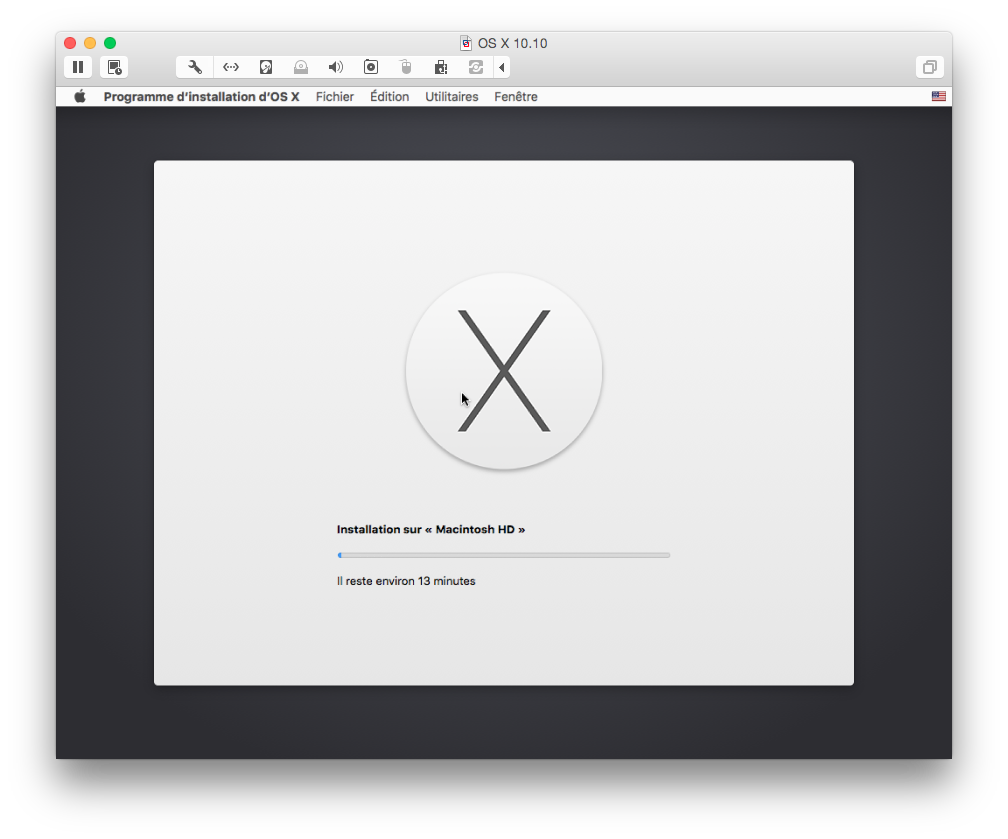
Pour installer les VMware Tools il faut entrer la commande suivante, redémarrer puis procéder à l’installation de l’utilitaire.
1 | sudo nvram boot-args="rootless=0 kext-dev-mode=1" |
Il est important de préciser que c’est un système en version bêta. A l’heure de ces lignes beaucoup de fonctions sont instables sur le système. MacG a recensé les différents problèmes liés à cette bêta.
N’hésitez pas à partager cet article si il vous a été utile, et bonne découverte des petites nouveautés d’OS X 10.11 !